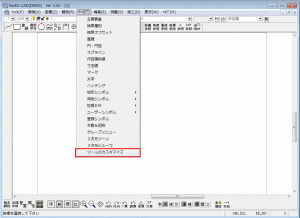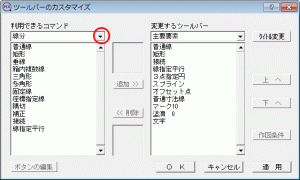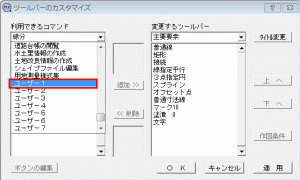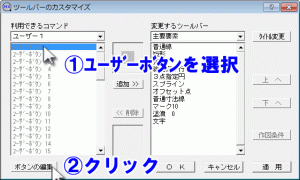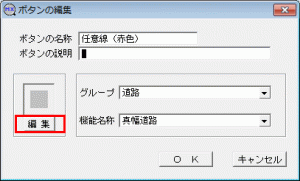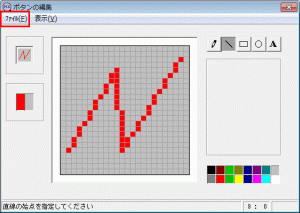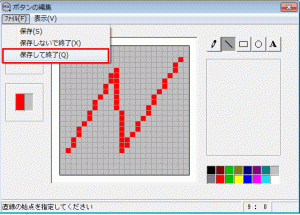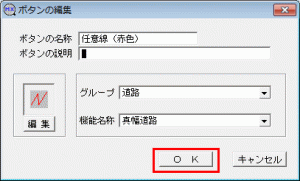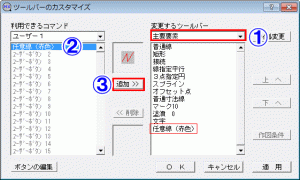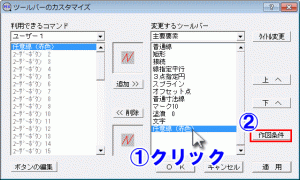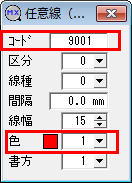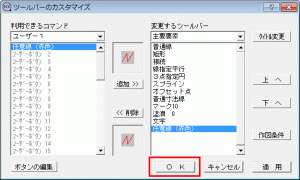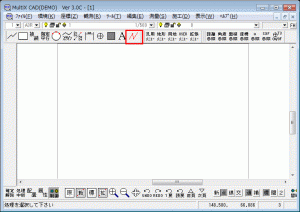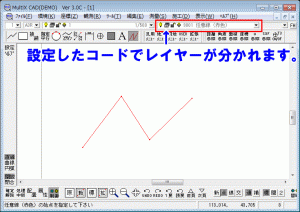【Multi-X CAD】コマンドボタンの作り方
MultiX CADには、任意で、コマンドボタンを作る機能があります。
本来は、DM編集用に任意のコードを作成するものですが、
通常CADのレイヤー分けなどに使用しても、便利です。
[ツール]ー[ツールのカスタマイズ]をクリックします。
コマンドのユーザーエリア(ユーザー1~ユーザ7)を選択します。
空いている、”ユーザーボタン”を選び、[ボタンの編集]をクリックします。
ボタンの名称や、設定する機能を選びます。
※ここでは、サンプルとして、真幅道路と同等の機能を持たせた、赤色の線をつくるもとします。
コマンドボタンに表示されるアイコンを作成します。
アイコンができたら、[保存して終了]をクリックします。
[OK]をクリックします。
作成したボタンをいれる、ツールバーを選びます。
※今回は、標準で表示されている、”主要要素”を選びました。必要に応じて、変更してください。
実際に作図される際の、”コード”や、”線種”、”色”などを決めます。
[OK]をクリックします。
主要要素のグループ内に、今回作成した、コマンドボタンが表示されています。
実際に描いてみると、レイヤーが自動的に分類されて、設定された色や線種で作成されています。
この手順を繰り返すことにより、いくつもの専用ボタンを作成でき、
使いやすくなります。
2013年9月19日